Jak udržet obrazovku aktivní na Androidu
Co vědět
- Otevřeno Nastavení a klepněte na Zobrazit > Spát zpozdit časovač spánku Android až o 30 minut.
- Obrazovku Androidu můžete ponechat zapnutou po neomezenou dobu instalací aplikace, jako je Screen Alive.
- Funkce Always on Display systému Android zobrazuje informace na obrazovce, i když je zařízení v režimu spánku.
Tento článek vás provede třemi hlavními způsoby, jak udržet obrazovku ve smartphonu nebo tabletu Android aktivní. Obsahuje pokyny pro změnu časovače nečinnosti, jak používat aplikaci pro Android, aby byla obrazovka zapnutá, a co potřebujete vědět o funkci Always on Display.
Jak zastavím vypínání obrazovky Androidu?
Nejjednodušší způsob, jak zajistit, aby obrazovka zařízení Android zůstala zapnutá déle, je upravit vestavěná nastavení spánku. Režim spánku automaticky vypne obrazovku vašeho zařízení Android, když po nastavenou dobu nezjistí žádnou aktivitu. Tento limit lze prodloužit až na 30 minut.
Otevřete Nastavení.
Klepněte Zobrazit.
-
Klepněte Spát.
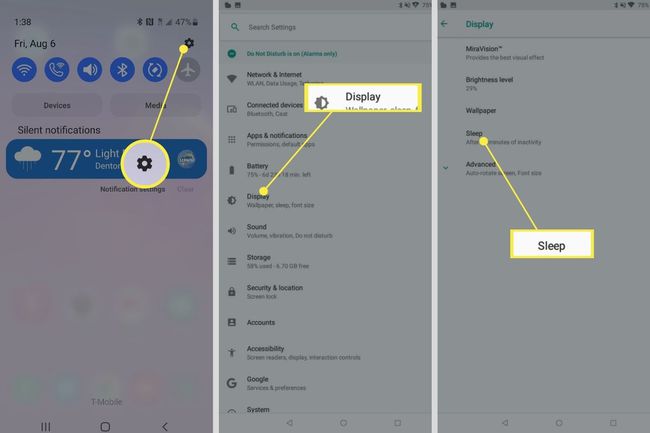
-
Vyberte, jak dlouho chcete, aby obrazovka smartphonu nebo tabletu Android zůstala zapnutá, než se vypne z důvodu nečinnosti. Změna se projeví okamžitě.
Maximální povolený čas je 30 minut.
Jak udržím obrazovku Androidu vždy zapnutou pomocí aplikace?
Pokud chcete, aby váš tablet nebo smartphone se systémem Android zůstal zapnutý déle než 30 minut, můžete si nainstalovat aplikaci, která ponechá obrazovku zapnutou neomezeně dlouho nebo po delší nastavenou dobu, například hodinu nebo dvě.
Pokud necháte obrazovku svého zařízení Android zapnutou po delší dobu, může dojít k vybití baterie, takže je dobré ponechat jej zapojený a nabíjet.
Existuje mnoho aplikací pro Android navržených tak, aby udržely obrazovku zapnutou, ale pro tento příklad použijeme Screen Alive. Je zcela zdarma k použití a funguje tak, jak má.
Zde je návod, jak používat Screen Alive, aby byla obrazovka Androidu vždy zapnutá.
Po instalaci Screen Alive otevřete aplikaci a klepněte na Pokračovat.
Klepněte na přepínač vedle Povolit úpravu nastavení systému.
Vraťte se na domovskou obrazovku zařízení Android, vyhledejte aplikaci a znovu ji otevřete.
Klepněte na ikonu žluté žárovky v pravém dolním rohu.
-
The Vždy nastavení by mělo být okamžitě aktivováno. Klepněte Zvyk pro zadání konkrétního čítače nečinnosti.
Na domovskou obrazovku si také můžete přidat aplikaci Screen Alive jako widget nebo k vašemu Nabídka Rychlé nastavení pro snadný přístup.
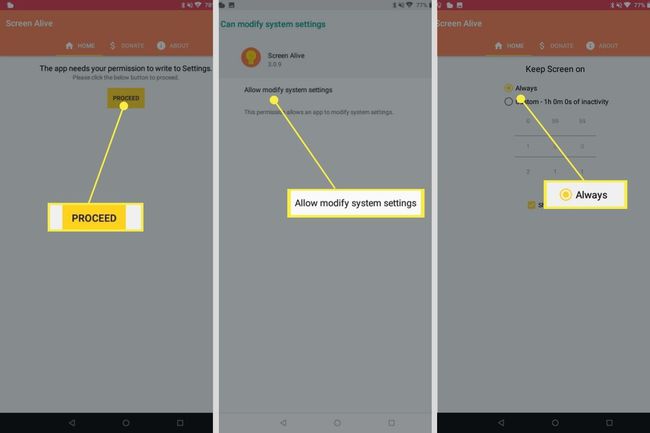
Klepnutím na ikonu žárovky deaktivujete Screen Alive a vrátíte se k výchozímu nastavení spánku vašeho tabletu nebo smartphonu Android.
Jak používat nastavení Android Always On Display k udržení obrazovky zapnuté
Mnoho zařízení Android má vestavěnou funkci nazvanou Always on Display, která umožňuje zobrazení základních informací, jako je čas a datum, na obrazovce, i když spí. Funkce Always on Display systému Android spotřebovává při používání malou výdrž baterie a může být užitečná pro ty, kteří se přistihnou, že neustále klepají na svůj smartphone, aby zkontrolovali čas.
V závislosti na výrobci vašeho zařízení Android a používaném operačním systému se nastavení může nazývat jinak, např Vždy zapnutý panel, Ambientní displej, Vždy zapnutý displej, nebo Vždy ukažte čas a informace.
Nastavení Always on Display smartphonu nebo tabletu Android lze obvykle nalézt v aplikaci Nastavení.
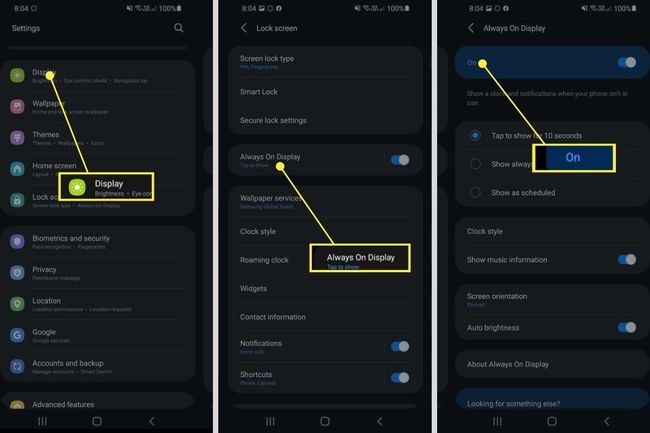
Nastavení by mělo být možné najít pomocí jedné z následujících tras nabídky z aplikace Nastavení.
- Zobrazit > Vždy na displeji
- Plocha, obrazovka uzamčení a vždy zapnutý displej > Vždy zapnutý displej
- Zobrazit > Zamykací obrazovka
Po nalezení klepněte na možnost pro aktivaci funkce Always on Display a upravte nastavení podle svých představ.
FAQ
-
Jak udržím obrazovku Androidu zapnutou při nabíjení?
Nastavení spořiče obrazovky můžete použít k tomu, aby byla obrazovka bdělá, když se zařízení nabíjí. Jít do Nastavení > Zobrazit > Spořič obrazovky a vyberte možnost, například Fotografie nebo Barvy.
-
Jak mohu na svém Androidu poslouchat YouTube s vypnutou obrazovkou?
Přejděte na stránku YouTube.com v okně prohlížeče Firefox nebo Chrome, vyberte nabídku a vyberte si Stránky pro stolní počítače. Najděte video, které chcete poslouchat, otevřete ho v režimu celé obrazovky a vraťte se na domovskou obrazovku. Přetáhněte ovládací centrum nahoru a klepněte na Hrát sia přejeďte ovládacím středem dolů, aby se video přehrálo na pozadí.
